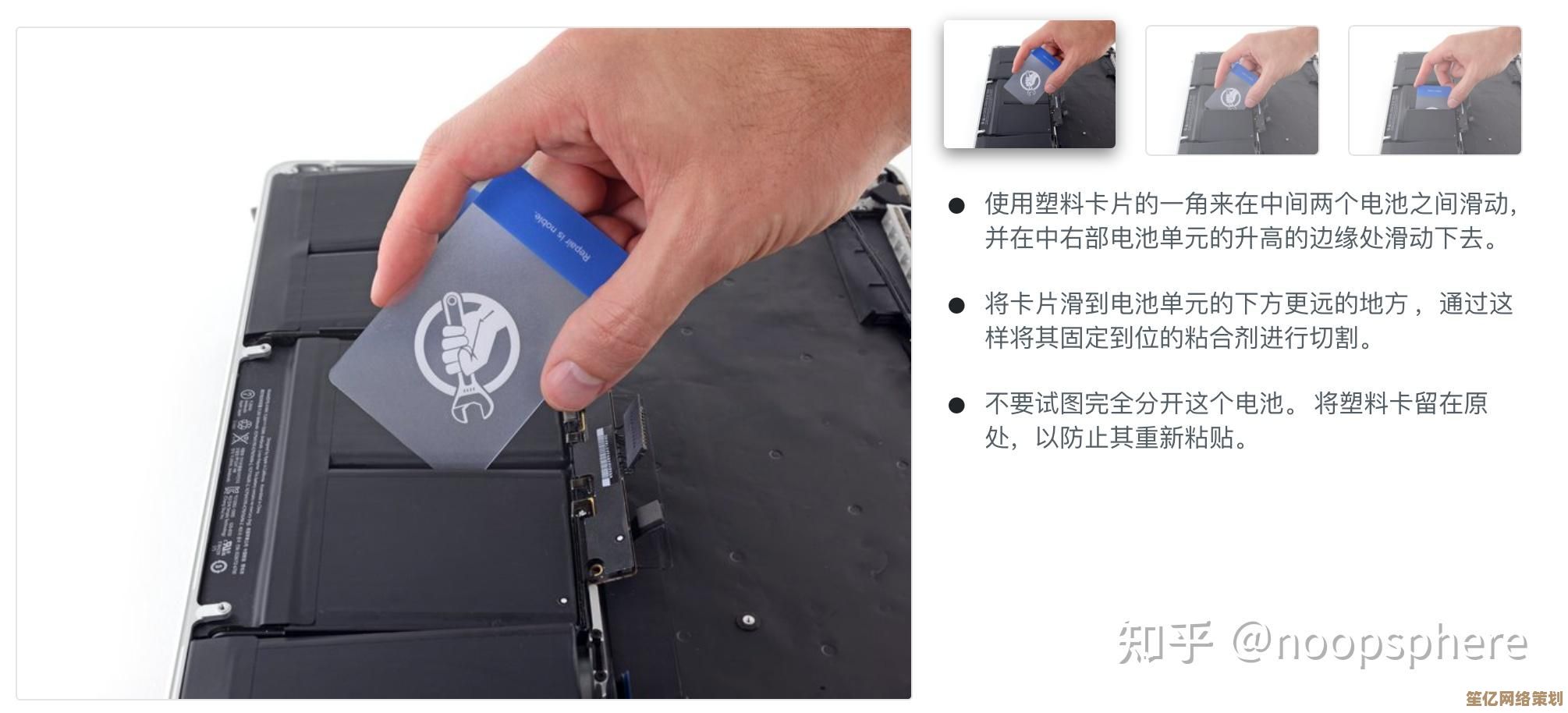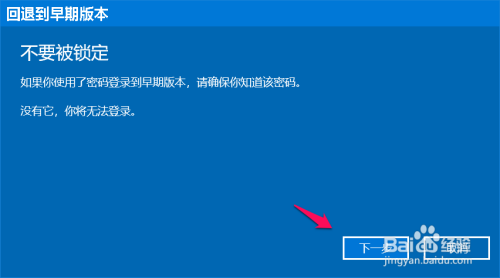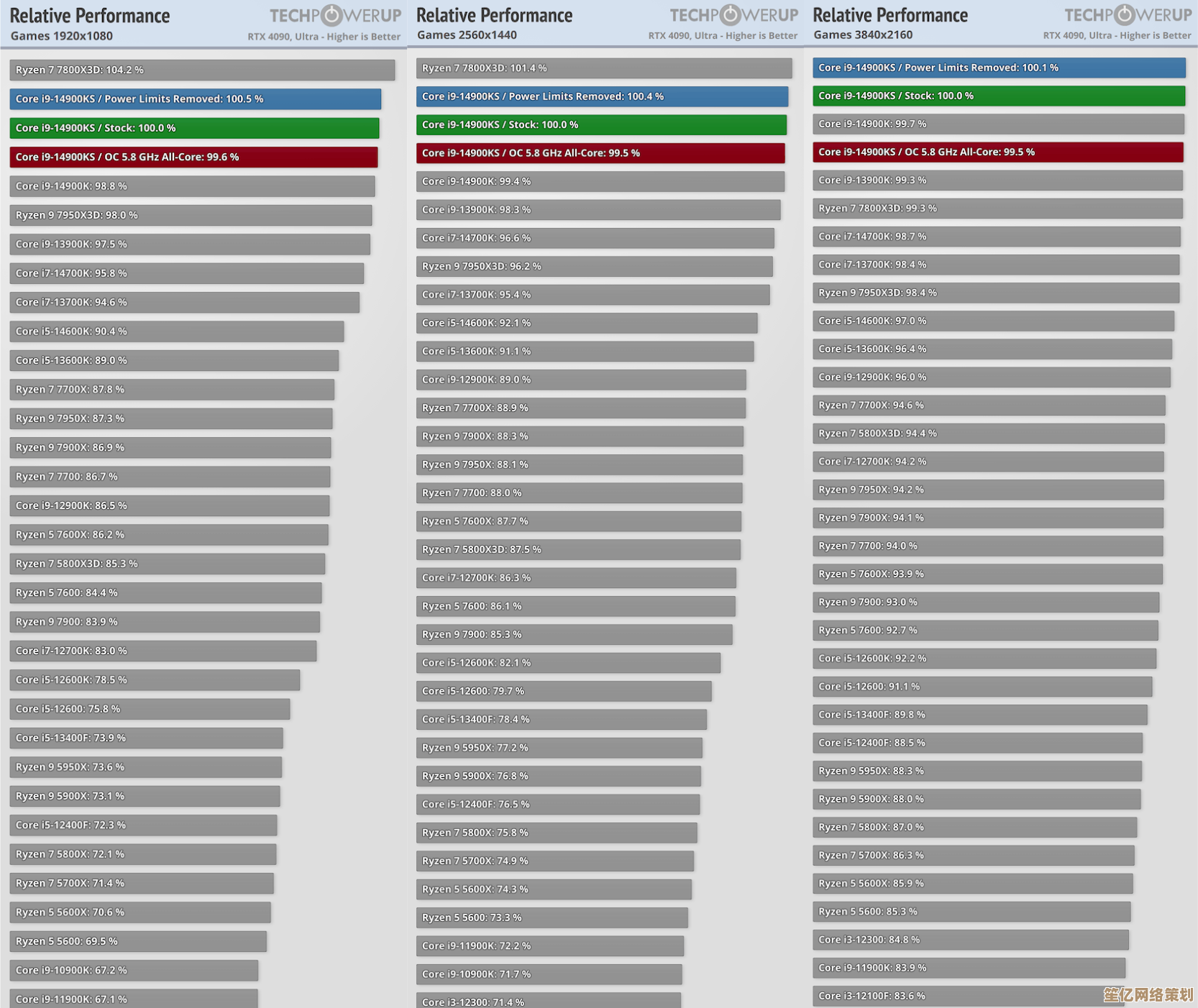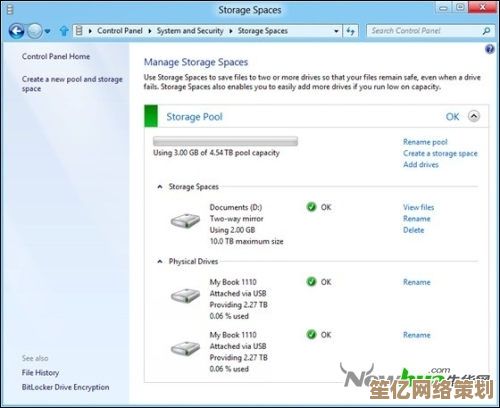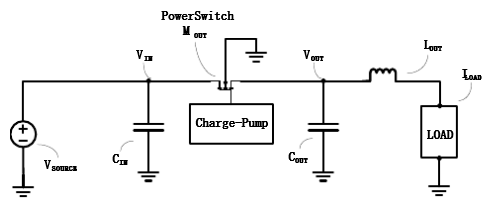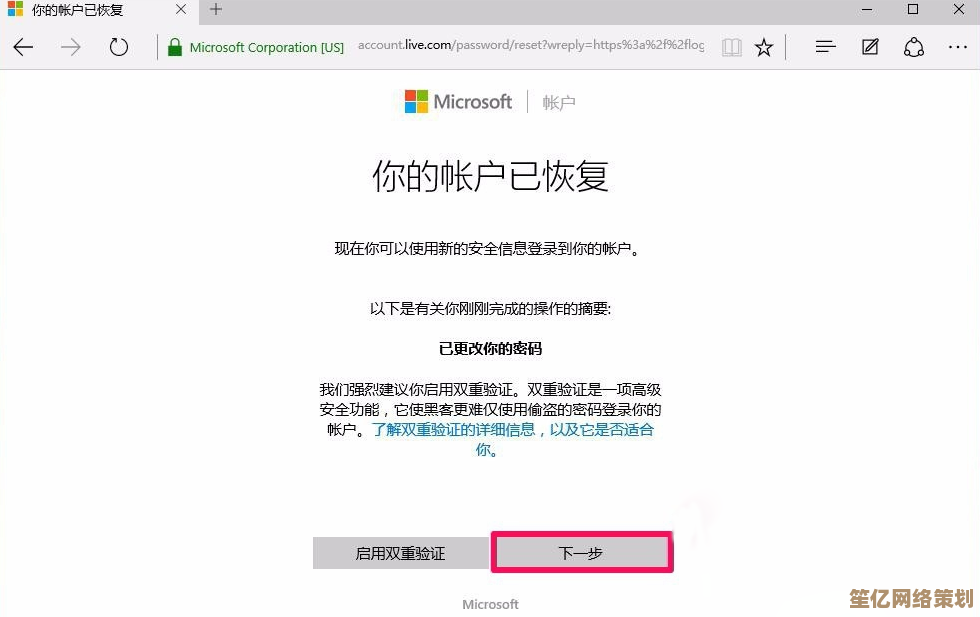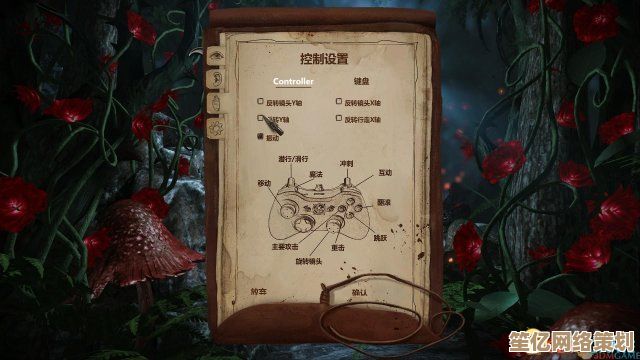电脑触摸键盘关闭方法,小编手把手教你操作步骤
- 问答
- 2025-10-12 13:03:16
- 2
嗯 这个触摸键盘啊 有时候真的挺烦人的 特别是你在那打字呢 它突然就弹出来了 挡着你看视频或者写文档的视线 我上次写报告的时候 就因为它老是冒出来 差点把刚写好的段落给误删了 气得我啊 当时就想把它给关了 😤
所以呢 今天我就把我自己摸索出来的 几种关闭电脑触摸键盘的方法 跟大家分享一下 可能不是最全的 但都是我亲自试过 觉得比较靠谱的
最直接的设置里关掉
这个方法我觉得是最稳妥的 适合大部分用Windows 10或者11的朋友
- 你先点开屏幕左下角的“开始”菜单 对 就是那个Windows图标
- 然后找到那个像齿轮一样的“设置” 点进去
- 在里面找到“设备”这一项(有的系统版本可能叫“蓝牙和其他设备”)
- 接着选“触摸板” 在右边往下拉 你会看到一个选项 大概叫“在不使用键盘时显示触摸键盘”或者类似的描述 它默认可能是开着的
- 你把它关掉 就那个开关拨到左边 变成灰色 就行啦!
我自己的电脑就是这么关的 关掉之后 世界瞬间清净了 再也没自己蹦出来过 👍
任务栏上右键搞定
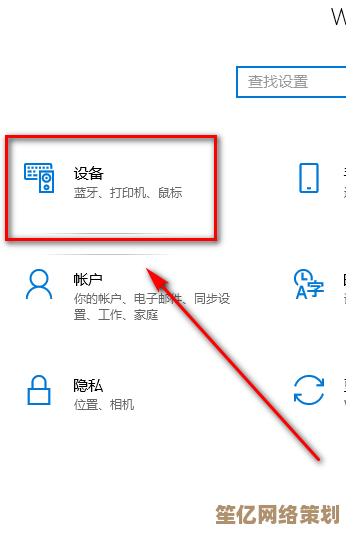
这个方法更快 但有时候可能找不到那个选项 看运气吧 你就在电脑最下面那一长条 也就是任务栏的空白处 点一下右键 会弹出一个菜单 你找找看有没有“显示触摸键盘按钮”这一项 如果它前面有个勾 你就点一下 把那个勾取消掉 这样任务栏右边那个小键盘图标就消失了 它也就不会轻易被点出来了
哎 不过我得说 我这个方法在我家里的台式机上就有 公司的笔记本上就没这个选项 也不知道为啥 可能跟系统版本或者硬件有关吧 🤔
对付那些“顽固分子”
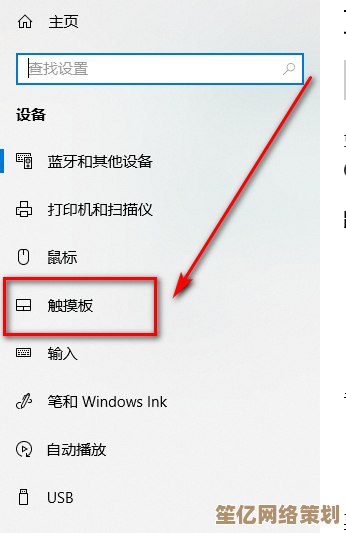
你可能关了上面的选项 但它偶尔还是会抽风一下 或者你的系统设置里压根就找不到那个开关 别急 还有招 你可以试试这个:
- 还是在“设置”里 这次我们找“轻松使用”(或者叫“辅助功能”)
- 点进去后 在左边菜单找“键盘”
- 右边会有一个“使用屏幕键盘”的选项 看看它是不是被打开了
- 如果是开的 就把它关掉 这个功能跟触摸键盘有点像 但有时候它会互相影响
我记得有一次帮朋友弄电脑 就是这个地方在搞鬼 关掉就好了
最后啰嗦两句
其实吧 这个触摸键盘设计出来 主要是给平板模式或者二合一设备用的 对于咱们大部分时间都用实体键盘的人来说 它确实有点多余 但你说它完全没用吧 也不对 万一哪天你键盘真坏了 临时应个急 它还能救个场 所以关不关 还是看个人习惯
希望我这点小经验能帮到你 要是你还是没搞定 或者发现了什么新方法 也欢迎告诉我哈 大家一起学习嘛 😄
本文由寇乐童于2025-10-12发表在笙亿网络策划,如有疑问,请联系我们。
本文链接:http://waw.haoid.cn/wenda/24300.html